So erstellen Sie eine Kopie eines Excel-Arbeitsblatts ohne Formeln

Angenommen Sie haben eine Excel-Arbeitsmappe erstellt, die Sie verteilen müssen, aber Sie können die in dieser Arbeitsmappe verwendeten Formeln nicht anzeigen. Wir zeigen Ihnen einen einfachen Trick, mit dem Sie ein Arbeitsblatt in eine andere Arbeitsmappe kopieren und die Formeln schnell entfernen können, sodass nur die Ergebnisse angezeigt werden.
VERWANDT: Definieren und Erstellen einer Formel
Diese Methode ermöglicht Ihnen um Arbeitsblätter von einer Arbeitsmappe in eine andere zu verschieben oder zu kopieren, aber in unserem Beispiel werden wir ein Arbeitsblatt in eine neue Arbeitsmappe kopieren (nicht verschieben), sodass wir die Formeln in der ursprünglichen Arbeitsmappe beibehalten. Beachten Sie, dass Sie Arbeitsblätter auch von einer Arbeitsmappe in eine andere, bereits vorhandene Arbeitsmappe kopieren (oder verschieben) können.
Um eine Arbeitsmappe zu erstellen, in der die Formeln in den Arbeitsblättern entfernt werden, öffnen Sie die ursprüngliche Excel-Arbeitsmappe und wählen Sie die Registerkarte für ein Arbeitsblatt aus enthält empfindliche Formeln. Klicken Sie mit der rechten Maustaste auf die Registerkarte des Arbeitsblatts und wählen Sie im Popup-Menü "Verschieben oder Kopieren".
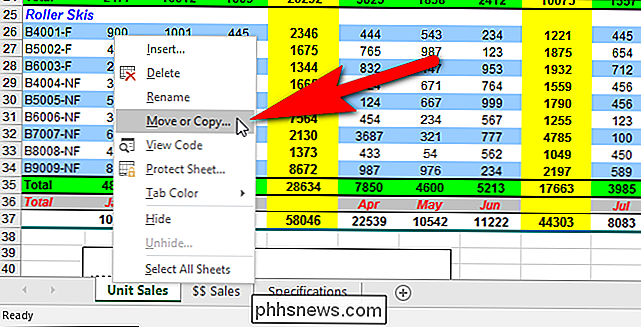
Wählen Sie im Dialogfeld Verschieben oder Kopieren in der Dropdown-Liste "Zu Buch" die Option "(neues Buch)". Aktivieren Sie das Kontrollkästchen "Create a copy", damit ein Häkchen in das Feld gesetzt wird. Dadurch wird sichergestellt, dass das Arbeitsblatt in die neue Arbeitsmappe kopiert und nicht aus der ursprünglichen Arbeitsmappe entfernt wird. Klicken Sie auf "OK".
HINWEIS: Alle derzeit geöffneten Arbeitsmappen können in der Dropdown-Liste "Zu buchen" ausgewählt werden.
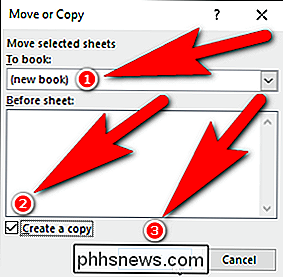
Eine neue Excel-Arbeitsmappe wird erstellt, und das kopierte Arbeitsblatt wird zusammen mit in die Arbeitsmappe eingefügt Der Name des Arbeitsblatt-Tabs. Sie können diese Arbeitsmappe unter einem anderen Namen speichern, um die ursprüngliche Arbeitsmappe beizubehalten.
Markieren Sie alle Zellen in dem Arbeitsblatt, das Sie gerade in diese Arbeitsmappe kopiert haben, indem Sie STRG + A drücken oder auf das Quadrat in der oberen linken Ecke des Arbeitsblattes klicken Zellen, zwischen den Spaltenbuchstaben und den Zeilennummern.
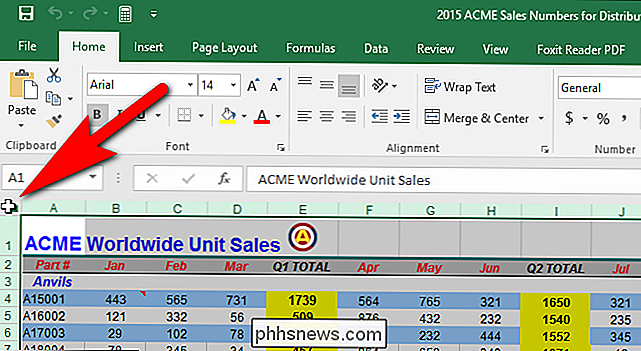
Stellen Sie sicher, dass die Registerkarte "Home" aktiv ist. Klicken Sie im Bereich Zwischenablage auf den Abwärtspfeil der Schaltfläche "Einfügen" und dann auf die Schaltfläche "Werte" im Bereich "Werte einfügen" des Dropdown-Menüs, wie in der folgenden Abbildung dargestellt.
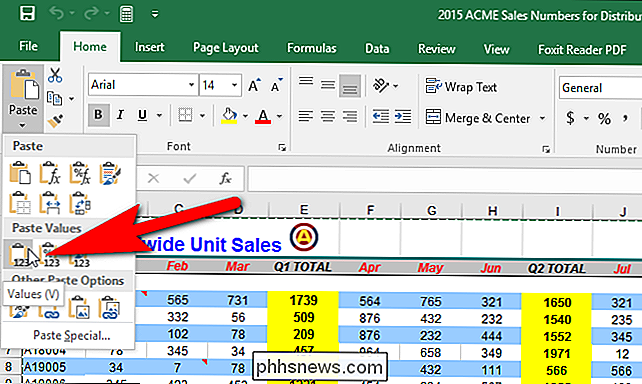
Das Arbeitsblatt jetzt enthält nur die Ergebnisse aus den Formeln im ursprünglichen Arbeitsblatt, nicht die Formeln selbst.
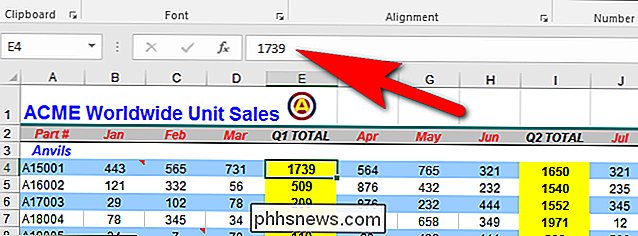
Führen Sie dieses Verfahren für jedes Arbeitsblatt in der ursprünglichen Arbeitsmappe durch, von der Sie die Formeln entfernen möchten. Sobald Sie Ihre neue Arbeitsmappe erstellt haben, lassen Sie sie geöffnet und Sie können diese Arbeitsmappe aus der Dropdown-Liste "Zu buchen" im Dialogfeld Verschieben oder Kopieren auswählen.

So sehen Sie sich lokale Videodateien auf Ihrer Wii U an
Nintendo Wii U verfügt über Apps zum Anzeigen von Netflix, YouTube, Hulu und allen anderen Streaming-Videos. Aber Nintendo bietet keine App an, die Mediendateien von einem externen Laufwerk oder Medienserver abspielen kann. Hier ist ein kleiner Trick, mit dem Sie mit Ihrer Wii U Videos aus Ihrem Heimnetzwerk auf Ihren Fernseher streamen können.

Ändern Sie den Standardwebbrowser in Windows 8
Windows 8 enthält zwei Versionen von Internet Explorer 10, einen für die Metro-Benutzeroberfläche und einen für den Desktop. Wenn Sie nicht mit beiden Versionen arbeiten möchten, können Sie einen anderen Browser wie Google Chrome, Firefox oder Safari installieren. Es scheint jedoch nicht wirklich zu funktionieren, den Browser als Standardbrowser in Windows 8 während der Installation zu wählen, zumindest nicht für Chrome.Es sieht



